Executar manutenção e administração contínuas para o System Center Virtual Machine Manager habilitado para Azure Arc
Nesse artigo, você aprenderá como executar várias operações de manutenção e administrativas relacionadas ao System Center Virtual Machine Manager (SCVMM) habilitado para Azure Arc, como:
- Manter a ponte de recursos do Azure Arc manualmente seguindo as práticas recomendadas
- Atualizar as credenciais de conta SCVMM
- Coletar logs da ponte de recursos do Azure Arc
Melhores práticas para manter os recursos do SCVMM habilitados para Azure Arc
A ponte de recursos do Azure Arc estabelece uma linha de visão entre o servidor de gerenciamento do SCVMM local e o Azure. Os componentes da ponte de recursos possibilitam levar os benefícios do Azure para suas máquinas virtuais gerenciadas pelo SCVMM local. A seguir estão algumas práticas recomendadas que você pode seguir conforme considerar adequado para sua organização:
Mantenha os arquivos
.yamlekubeconfigcom segurança: Após a implantação bem-sucedida da ponte de recursos do Azure Arc, três arquivos de configuração são criados:\<resource-bridge-name\>-resource.yaml,\<resource-bridge-name\>-appliance.yamle\<resource-bridge-name\>-infra.yaml. A VM da ponte de recursos hospeda um cluster de gerenciamento do Kubernetes. Por padrão, um arquivokubeconfig, que será usado para manter a VM da ponte de recursos, é gerado no diretório CLI atual durante o processo de implantação da ponte de recursos. É obrigatório armazenar e manter esses arquivos com segurança, pois eles são necessários para o gerenciamento e a atualização da ponte de recursos.Bloqueio da ponte de recursos: Considerando a natureza crítica da ponte de recursos, você, como administrador, pode bloquear o recurso do Azure da ponte de recursos para protegê-lo contra exclusão acidental e, assim, evitar a perda de conectividade com o servidor SCVMM do Azure. Para colocar um bloqueio de recurso na sua ponte de recursos, navegue até o recurso do Azure e selecione Bloqueios na lâmina Configurações. Você pode adicionar um bloqueio Excluir aqui, que impede que usuários de autoatendimento excluam acidentalmente a ponte de recursos.
Importante
Os bloqueios de recursos do tipo somente leitura e exclusão desabilitam a atualização da ponte de recursos e é necessário remover os bloqueios antes de acionar uma atualização.
Alerta de integridade da ponte de recursos: a ponte de recursos do Azure Arc precisa ser mantida online e íntegra com um status Em execução para garantir o funcionamento contínuo da oferta SCVMM habilitada para o Azure Arc. A ponte de recursos pode periodicamente ficar em um status offline devido à rotação de credenciais como parte de suas práticas regulares de segurança ou qualquer alteração na rede. Para ser notificado sobre qualquer tempo de inatividade não intencional da ponte de recursos, você pode configurar alertas de integridade no recurso do Azure da sua ponte de recursos seguindo essas etapas:
- No portal do Azure, pesquise e navegue até Integridade do Serviço.
- No painel esquerdo, selecione Azure Resource Health>Integridade do recurso.
- No menu suspenso Assinatura, escolha a assinatura na qual sua ponte de recursos está localizada. No menu suspenso Tipo de recurso, selecione Azure Arc Resource Bridge. Depois que a lista de pontes de recursos for preenchida, escolha a ponte de recursos para a qual deseja configurar o alerta e selecione Adicionar alerta de integridade de recurso. Se quiser configurar alertas para todas as pontes de recursos em sua assinatura, você pode selecionar Adicionar alerta de integridade de recursos sem escolher nenhuma ponte de recursos. Isso adiciona alertas de integridade para quaisquer pontes de recursos que você possa implantar no futuro.
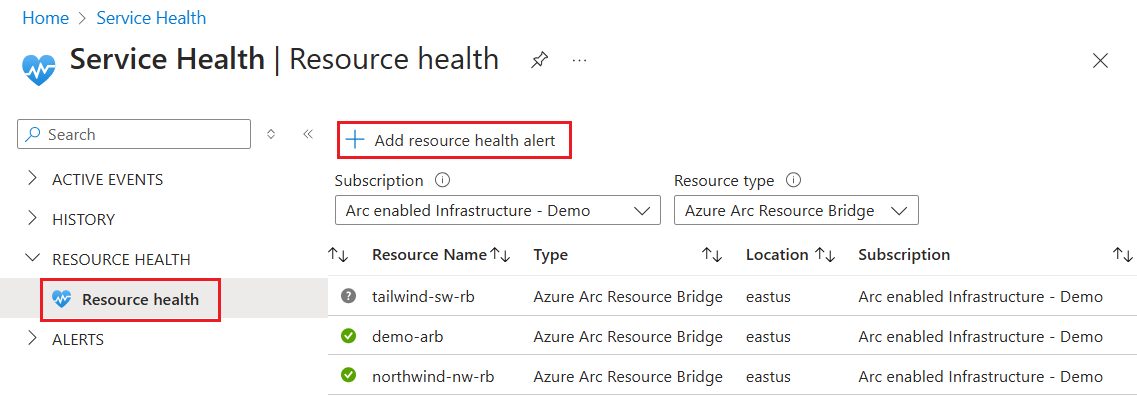
- Configure as condições na regra de alerta dependendo se você deseja receber notificações contínuas sobre o status de integridade ou se deseja receber notificações somente quando a ponte de recursos ficar com problemas. Para receber notificações somente quando a ponte de recursos ficar não íntegra, defina as seguintes condições na guia Condição:
- Status do evento: Ativo
- Status atual do recurso: Indisponível
- Status anterior do recurso: Disponível
- Na guia Ações, configure o grupo de ação com o tipo de notificação e o destinatário do alerta.
- Conclua a criação da regra de alerta preenchendo os detalhes do local da regra de alerta, identificadores e marcas opcionais.
Como alternativa, você pode criar um alerta de integridade a partir do recurso do Azure da ponte de recursos.
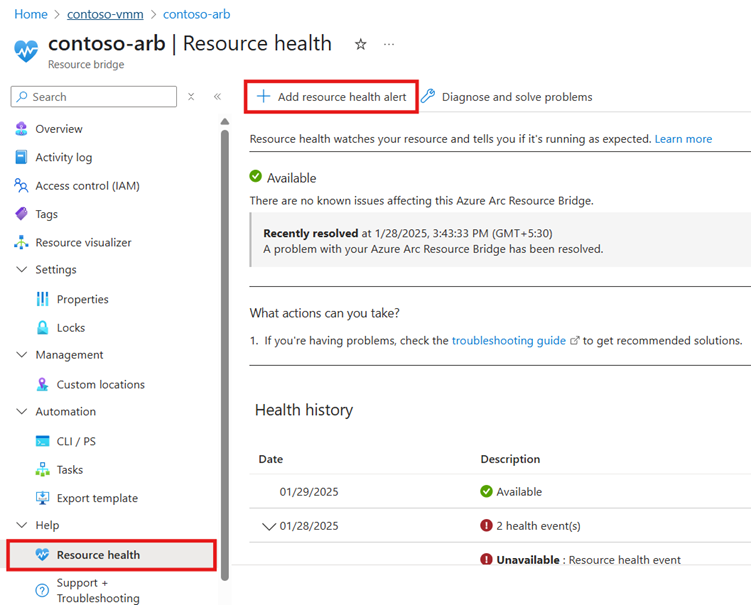
Atualizar as credenciais da conta do SCVMM (usando uma nova senha ou uma nova conta do SCVMM após a integração)
O SCVMM habilitado para o Azure Arc usa as credenciais de conta do SCVMM que você forneceu durante a integração para se comunicar com o servidor do gerenciamento do SCVMM. Essas credenciais são armazenadas localmente na VM da ponte de recursos do Arc.
Como parte de suas práticas de segurança, talvez seja necessário girar as credenciais para suas contas do SCVMM. À medida que as credenciais são giradas, você também deve atualizar as credenciais fornecidas para o Azure Arc para garantir o funcionamento do SCVMM habilitados para o Azure Arc. Você também pode usar as mesmas etapas caso precise usar uma conta diferente do SCVMM após a integração. Você deve garantir que a nova conta também tenha todas as permissões necessárias do SCVMM.
Há dois conjuntos diferentes de credenciais armazenadas na ponte de recursos Arc. É possível usar as mesmas credenciais de conta para ambos.
- Conta para ponte de recursos do Arc . Essa conta é usada para implantar a VM de ponte de recurso do Arc e será usada para atualização.
- Conta para a extensão de cluster do SCVMM. Essa conta é usada para descobrir o inventário e executar todas as operações de VM por meio do SCVMM habilitado para o Azure Arc.
Para atualizar as credenciais da conta para a ponte de recursos do Arc, use os comandos a seguir da CLI do Azure. Execute os comandos de uma estação de trabalho que possa acessar o endereço IP de configuração do cluster da ponte de recursos do Arc localmente:
az account set -s <subscription id>
az arcappliance get-credentials -n <name of the appliance> -g <resource group name>
az arcappliance update-infracredentials scvmm --kubeconfig kubeconfig
Para saber mais sobre os comandos, confira az arcappliance get-credentials e az arcappliance update-infracredentials scvmm.
Para atualizar as credenciais usadas pela extensão de cluster SCVMM na ponte de recursos, execute o comando a seguir. Esse comando pode ser executado em qualquer lugar com a extensão da CLI connectedscvmm instalada.
az connectedscvmm scvmm connect --custom-location <name of the custom location> --location <Azure region> --name <name of the SCVMM resource in Azure> --resource-group <resource group for the SCVMM resource> --username <username for the SCVMM account> --password <password to the SCVMM account>
Coletar logs da ponte de recursos do Arc
Para problemas encontrados com a ponte de recursos do Azure Arc, colete os logs para mais investigação. Para coletar os logs, use o comando Az arcappliance log da CLI do Azure.
Para salvar os logs em uma pasta de destino, execute os comandos a seguir. Esses comandos precisam de conectividade com o endereço IP de configuração do cluster.
az account set -s <subscription id>
az arcappliance get-credentials -n <name of the appliance> -g <resource group name>
az arcappliance logs scvmm --kubeconfig kubeconfig --out-dir <path to specified output directory>
Se o cluster Kubernetes na ponte de recursos do Azure Arc não estiver em estado funcional, você poderá usar os comandos a seguir. Esses comandos exigem conectividade com o endereço IP da VM de ponte de recursos do Azure Arc por meio de SSH.
az account set -s <subscription id>
az arcappliance get-credentials -n <name of the appliance> -g <resource group name>
az arcappliance logs scvmm --out-dir <path to specified output directory> --ip XXX.XXX.XXX.XXX